Sådan bruges vejledning til brug af autotekst hurtige dele i Office 2010

Hvad er AutoText?
AutoText er den største del af Quick Parts, og ifølge Microsoft:
AutoText er genanvendeligt indhold, som du kan gemme og få adgang til igen og igen. Klik Autotekst for at få adgang til AutoText-galleriet. Du kan gemme AutoText i AutoText-galleriet ved at vælge den tekst, du vil genbruge, ved at klikke på Autotekst, og klik derefter på Gem valg i AutoText Galleri. Ved at udfylde de nye bygningsinformationer gemmer du det indhold, du gemmer, til at bruge igen og igen.
Eller med andre ord, AutoText er bare stykker af tekstindhold, der gemmes, så du automatisk kan indsætte i dine dokumenter, e-mails og projekter med et tryk på en knap. Det sparer meget tid!
Hvad er hurtige dele?
Ifølge Microsoft:
Quick Part Gallery er et galleri, hvor du kan oprette, gemme og finde genbrugsstykker af indhold, inklusive AutoText, dokumentegenskaber som titel og forfatter og felter.
Vi ser mere på andre dele af Quick Parts senere, men lad os nu fokusere på AutoText.
Sådan opretter du en ny indtastning af AutoText
I Word 2010 gemmes AutoText-poster som byggesten. Hvis du vil oprette en ny post, skal du bruge Opret ny byggesten dialog boks.
1. I dit dokument Vælg det indhold (tekst), som du vil omdanne til en AutoText-post.
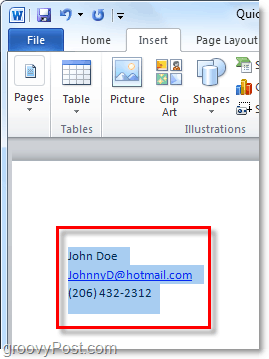
2. Klik det Indsæt bånd og derefter Klik det Hurtige dele knap. Klik derefter på Gem valg i AutoText Galleri.
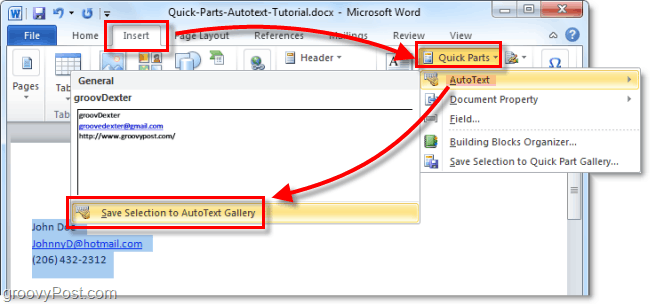
3. Udfyld oplysningerne i Opret ny byggesten dialog boks:
- Navn: Indtast et entydigt navn til posten AutoText.
- Galleri: Vælg Autotekst galleri.
- Kategori: Vælg Generel kategori, eller opret en ny kategori.
- Beskrivelse: Skriv en beskrivelse af byggesten.
- Gem i: Klik på navnet på skabelonen i rullelisten. Klik for eksempel på Normal.dotm
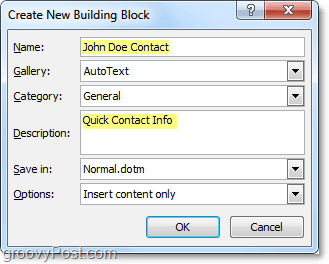
Det er alt, hvad det er for at oprette AutoText-poster. Selvfølgelig kan du oprette forskellige sæt til forskellige projekter og gemme dem i forskellige dokumentskabeloner (.dotm-filer,) men vi sparer den lange How-To til en anden groovy artikel.
Sådan slettes en AutoText-indtastning
4. Lignende til trin 2 ovenfor, gå til fanen Indsæt og i menuen Hurtige dele> Autotekst. Denne gang er du dog Højreklik en Autotekstindtastning og så Vælg Organiser og slet.
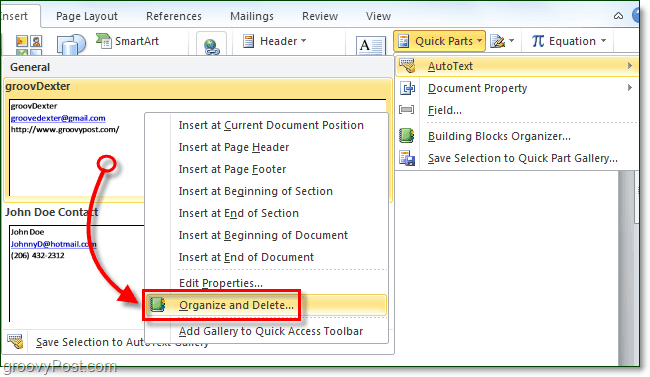
5. Klik det Autotekstindtastning som du gerne vil fjerne og derefter Klik det Slet knap.
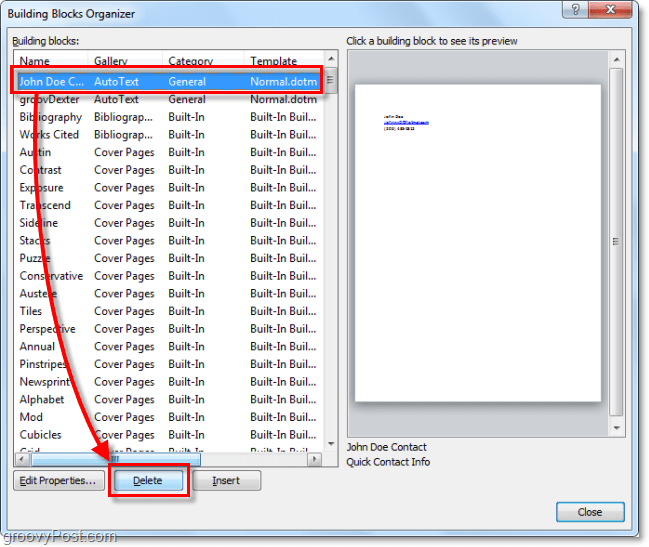
Brug af AutoText i Word 2010
6.a Begynd at skrive tekst, der er indeholdt i en Autotext-post, når du får det første ord eller sådan indtastet, ser du en lille pop-up, der fortæller dig, at du kan Trykke Gå ind at indsætte posten Autotekst.
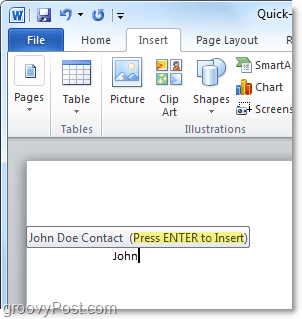
6.b Alternativt kan du bare indtaste de første par bogstaver i en Autotext-post og derefter Trykke F3 for at indsætte den mest lignende Autotext-post.
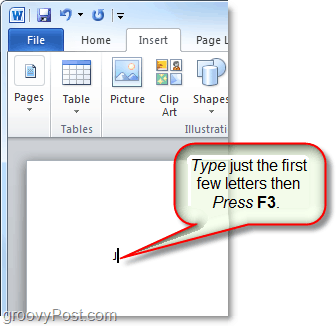
Uanset hvilken måde du beslutter at bruge AutoText, skal resultatet være det samme. Din AutoText-post tilføjes til dokumentet på den angivne standardmåde. Selvfølgelig kan du altid bruge Hurtige dele> AutoText-knap på den Indsæt bånd at placere AutoText, men det kræver alle disse ekstra trin.
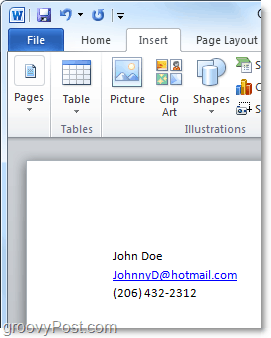
Hvad er en hurtig egenskab af dokumentegenskaber?
Hurtige dele til dokumentegenskaber giver hurtig oglet adgang til metadataegenskaberne i dit dokument. Selvom AutoText er tilgængeligt i både Word og Outlook, er hurtige dele til dokumentegenskaber kun tilgængelige i Word 2010; resten af suiten udelades.
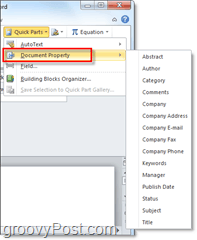
7. Der er et par forskellige måder at få adgang til dokumentegenskaber på. Den hurtigste er fra Fil> Info menu. Her kan du Klik det Ejendomme for at vise dokumentpanelet, eller du kan gå direkte til vinduet med avancerede dokumentegenskaber.
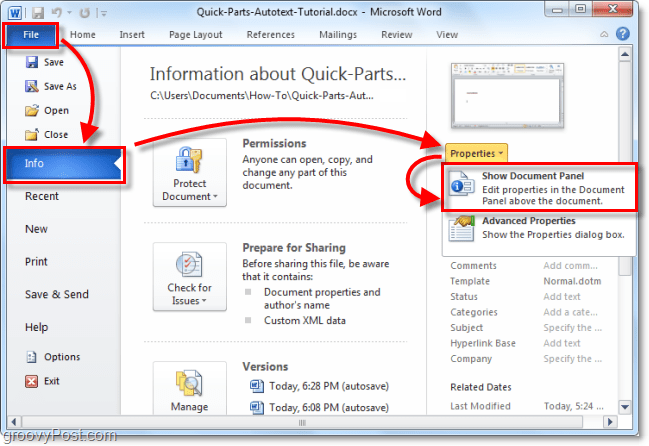
8.a Hvis du har valgt DokumentegenskaberPanelet vises som en bjælke lige over dokumentarbejdsområdet. På den ene side giver dette dig en hurtig måde at redigere metadataene for et dokument, men det har ulempen med at optage MEGET skærmrum.
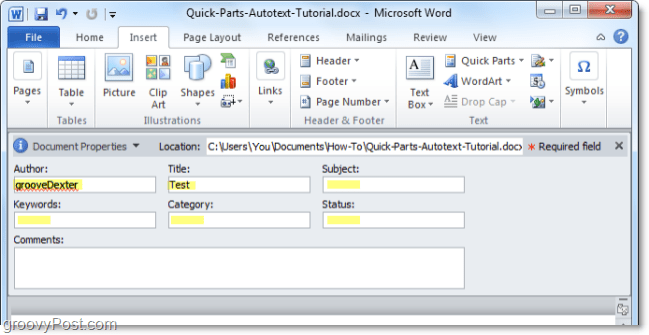
8.b Du kan også få adgang til de avancerede dokumentegenskaber fra dokumentpanelet.
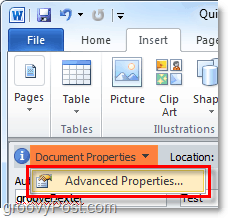
9. Vinduet Egenskaber for avanceret dokument er det samme vindue, som du normalt ser, hvis du Højreklikkede en dokumentfil fra Windows Stifinder og Valgte Ejendomme. I Resumé fanen, kan du redigere alle metainformationerne i et dokument.
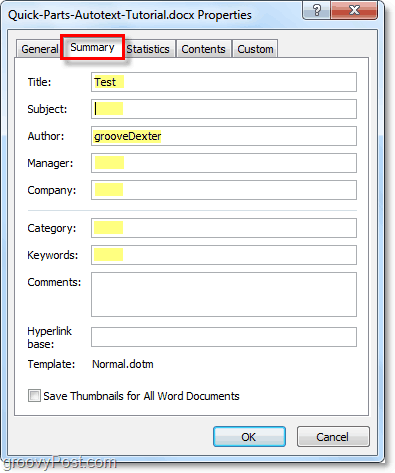
10. Du kan indtaste hurtige dele til dokumentegenskaber fra indsæt båndet i Word. Når det først er indsat i et dokument, bruger det de data, der er tilgængelige til automatisk at udfylde de ønskede oplysninger.
Bemærk, at det fungerer som en datasynkronisering. Hvis du ændrer disse indtastede oplysninger, er denne ændring også i dine avancerede dokumentegenskaber.
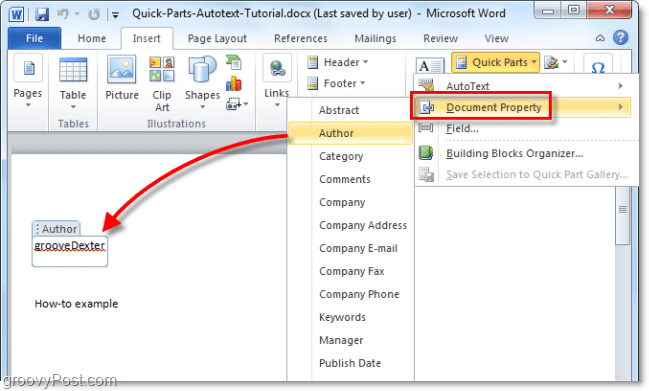
Lyder sjovt? Giv det et løb! Jeg skal spille med flere nye Office 2010-funktioner!


![Microsoft annoncerer de sidste frigivelsesdatoer til Office 2010 [groovyNews]](/images/microsoft/microsoft-announces-final-release-dates-for-office-2010-groovynews.png)

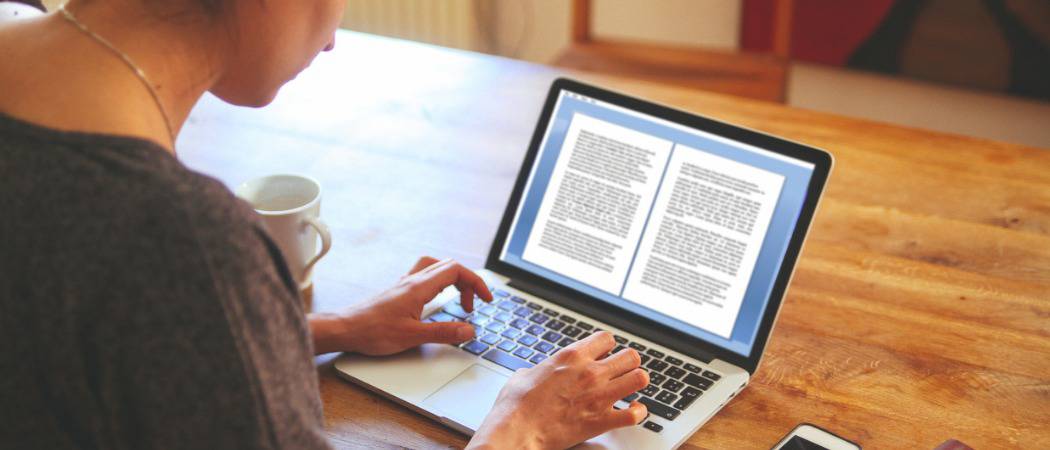


![Microsoft Office 2010 Beta Download [groovyDownload]](/images/download/microsoft-office-2010-beta-download-groovydownload.png)
![Microsoft Office 2010 RTM tilgængelig via MSDN til download [groovyDownload]](/images/download/microsoft-office-2010-rtm-available-via-msdn-for-download-groovydownload.png)

Efterlad en kommentar